- May -akda Abigail Brown [email protected].
- Public 2023-12-17 07:03.
- Huling binago 2025-01-24 12:27.
Ano ang Dapat Malaman
- Upang i-poll ang iyong mga tagahanga, piliin ang update ng status box > three dots > Poll. Limitado ang mga botohan sa dalawang opsyon.
- Susunod, pumunta sa libreng Surveys for Pages app at ikonekta ito sa iyong Facebook account.
- Gamitin ang form para gumawa ng customized na survey bago ito idagdag sa iyong Facebook page.
Ipinapaliwanag ng artikulong ito kung paano magtanong sa iyong mga tagahanga ng Facebook page ng mga tanong, alinman sa pamamagitan ng paggawa ng poll o pagsasagawa ng survey. Magdagdag ng mga poll o survey sa pamamagitan ng mobile app ng Facebook para sa iOS o Android, o gamitin ang Facebook sa desktop.
Facebook Polls
Ang Facebook page ay mga pampublikong profile na ginawa para sa mga negosyo, dahilan, brand, celebrity, at iba pang organisasyon. Habang may mga kaibigan ang mga personal na profile, nakakakuha ng mga tagahanga ang mga Facebook page kapag pinili ng mga tao na i-like ang page.
Lahat ng Facebook page ay may built-in na feature ng poll. Sa kasamaang palad, ang mga botohan ay kasalukuyang limitado sa dalawang opsyon lamang kung saan mapipili ng mga tagahanga. Kung naghahanap ka ng mabilis at simpleng feature na tanong na nagsasangkot lamang ng dalawang pangunahing sagot, kung gayon ang paggawa ng mga poll sa Facebook ay isang magandang opsyon. Para ma-access ang mga poll, sa kahon ng pag-update ng status piliin ang three dots na sinusundan ng Poll
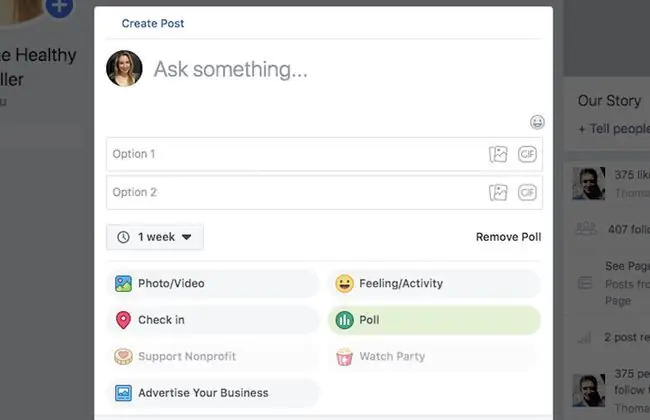
Survey para sa Mga Pahina
Ang Surveys for Pages ay isang third-party na app na madaling isinama sa iyong Facebook page. Nag-aalok ang Mga Survey para sa Mga Pahina ng higit pang napapasadyang mga opsyon kaysa sa isang poll, kabilang ang kakayahang piliin ang uri ng tanong (multiple-choice, text box, sukat ng 1 hanggang 5, atbp.), magdagdag ng maraming opsyon sa sagot hangga't gusto mo, at pumili ng mga kulay para i-highlight ang iyong survey.
Ang downside: Ang mga survey para sa Mga Pahina ay hindi maaaring i-embed nang walang putol sa iyong pahina bilang isang post, gaya ng magagawa ng mga poll sa Facebook. Sa halip, idagdag ang survey bilang tab sa iyong Facebook page, ibahagi ito bilang link, o i-embed ito sa iyong website.
Paano Gamitin ang Survey para sa Pages App
-
Mag-navigate sa app na Surveys for Pages sa isang web browser o sa iyong mobile device.
Ang paghahanap sa terminong "Survey para sa Mga Pahina" sa box para sa paghahanap ay magdadala sa iyo sa Survey para sa Mga Pahina app.
-
Pumili Magsimula nang Libre.

Image -
Maglagay ng maikling paglalarawan ng magiging tungkol sa iyong survey sa ibinigay na field at piliin ang Magpatuloy.

Image -
Pahintulutan ang Survey for Pages app na kumonekta sa iyong Facebook account sa pamamagitan ng pagpili sa Magpatuloy bilang [Pangalan] na button.

Image Maaaring hilingin sa iyong mag-sign in sa iyong Facebook account kung hindi ka pa naka-sign in.
-
Gamitin ang form upang gawin ang iyong survey. I-customize ang mga sumusunod na seksyon:
- Tanong: Ilagay ang iyong tanong. Piliin ang + Magdagdag ng mga tagubilin kung mayroon kang higit pang mga detalye.
- Uri ng Tanong: Ang default na uri ng tanong ay multiple choice, ngunit may pito pang uri.
- Options: Ilagay ang bawat iba't ibang opsyon sa sagot sa bawat field. Piliin ang Add Option para magdagdag pa o Add Other para magsama ng opsyon kung saan makakapag-type ang mga fan ng sarili nilang sagot. Magdagdag ng opsyonal na larawan sa bawat opsyon sa sagot sa pamamagitan ng pagpili sa icon ng camera sa kanan ng bawat isa.
- Configuration: Piliin kung gusto mong maging mandatory ang tanong at kung gusto mong lumabas ang mga opsyon sa sagot sa randomized na pagkakasunud-sunod.

Image -
Piliin ang berdeng I-save na button kapag tapos ka na.
- Piliin ang asul na Susunod: I-preview na button para i-preview kung ano ang magiging hitsura ng iyong tanong.
-
Gamitin ang Layout na opsyon sa kaliwa upang i-customize ang hitsura ng pamagat, mga kulay, at istilo ng layout.

Image -
Piliin ang Susunod: I-publish ang na button.
I-edit at idagdag sa iyong survey anumang oras na gusto mo, kahit na pagkatapos mong mag-publish. Bumalik lang sa tab na Questions sa Survey for Pages app at piliin ang button na + Add Question.
-
May ilang paraan para i-publish ang iyong survey:
- I-customize ang post sa Timeline: Piliin ang Palitan ang larawan, I-edit ang pamagat, o I-edit ang paglalarawan para kapag nai-post mo ang link sa iyong page, mas malamang na pipiliin ito ng mga tagahanga.
- Idagdag ang survey sa iyong Facebook page: Piliin ang Idagdag sa Facebook Page at sundin ang mga tagubilin para i-install ang survey bilang tab.
- I-post ang survey sa iyong Timeline: Piliin ang icon ng clipboard upang awtomatikong kopyahin ang link na ilalagay sa isang post sa iyong page.
- I-embed ang survey sa iyong website: Piliin ang Ipakita ang embed code upang kopyahin ang isang piraso ng code na ilalagay sa HTML code ng iyong website o blog.
- Imbitahan ang iyong mga kaibigan: Magpadala ng mga personalized na mensahe sa mga kaibigan na humihiling sa kanila na kumpletuhin ang iyong tanong sa survey.

Image
Maraming iba pang tanong-at-sagot na solusyon diyan, gaya ng mga sikat na online form builder na nagbibigay-daan sa iyong mangolekta ng mga isinumite mula sa mga tagahanga at tagasubaybay.






